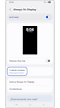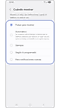¿Cómo usar Always On Display?
Always On Display es una función que te mantiene conectado, dejándote leer notificaciones en la pantalla de bloqueo sin necesidad de tocar tu teléfono. También puedes personalizar tu pantalla de bloqueo para mostrar solo lo que necesitas ver como la hora, la fecha, el clima, el calendario o las rutinas de Bixby. Para aprender más formas de utilizar Always On Display de la manera más eficiente posible, lee más abajo.

¿Cómo activo Always On Display?
Para activar Always On Display, sigue los siguientes pasos:
Nota:
- Always On Display y algunas de sus funciones solo están disponibles en ciertos dispositivos. Si tu dispositivo difiere de los ejemplos mostrados, es posible que no se puedan utilizar todas las funciones de Always On Display. Asegúrate de que estás utilizando la última versión del software.
- Activar el modo ahorro de batería deshabilitará Always On Display. Para utilizar Always On Display, debes apagar el modo ahorro de batería.
¿Cómo puedo cambiar los ajustes?
Para cambiar los ajustes de Always On Display, abre Always On Display a través del menú de Ajustes. Desde aquí, elige tus ajustes preferidos para Always On Display.
1. Mostrar Now Bar: Se mostrará en pantalla la barra Now mientras está Always On Display activo.
2. Cuando mostrar:
- Pulsar para mostrar: Always On Display se mostrará cuando toques la pantalla.
- Automática: Se mostrará todo el tiempo a menos que dteecte que se encuentra en un lugar oscuro como un bolso, bolsillo o cuarto oscuro.
- Siempre: Always On Display estará activo en todo momento.
- Según lo programado: Se activara dentro de un horario programado.
- Para notificaciones nuevas: Se activará cada que llegue una notificación nueva.
Si tienes dificultades con tu dispositivo móvil, tableta o wearables de Samsung, puedes enviarnos una pregunta en la aplicación Samsung Members.
Esto nos permite observar más de cerca lo que está sucediendo. Los datos son anónimos y solo se conservan durante la investigación. Obtén más información sobre cómo enviar un informe de error a través de Cómo usar la aplicación Samsung Members
Gracias por tus comentarios
Por favor responda todas las preguntas.